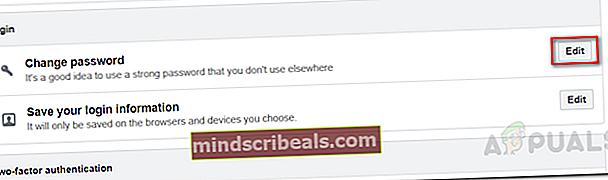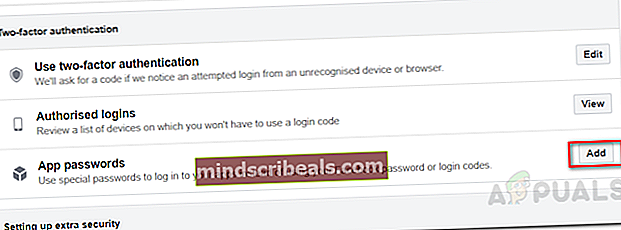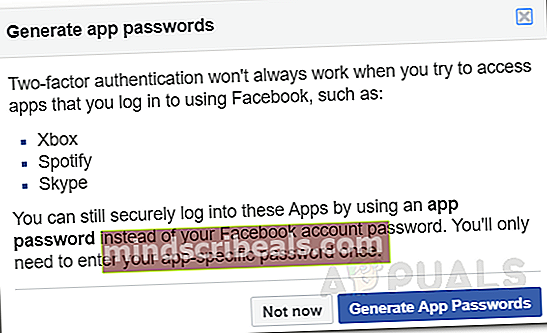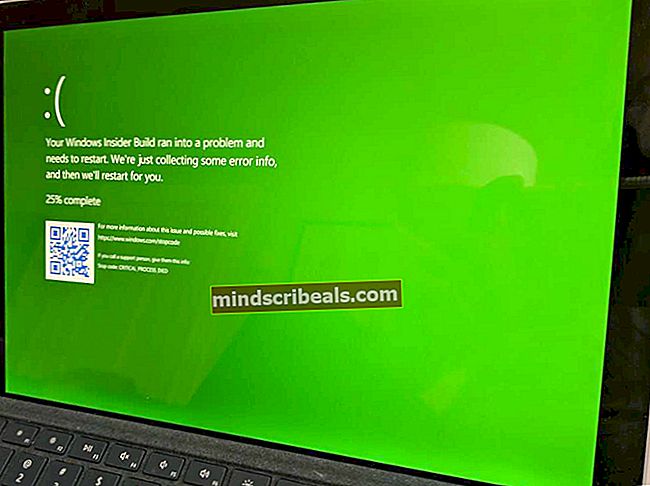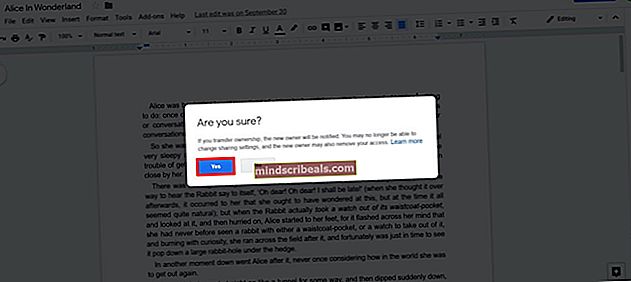Spotify-loginfejl 404: Fejlfinding
Det Spotify-fejl 404 viser sig, når du ikke er i stand til at logge ind på din konto. Dette sker, når du er flyttet til udlandet, og din placering er forskellig fra din nuværende, eller når din Facebook-konto afviser forbindelsen, som kan skyldes din kontos adgangskode. Fejlkoden 404 repræsenterer en forbindelsesfejl, hvilket betyder, at Spotify-klienten ikke er i stand til at kommunikere med login-serverne. Spotify tilbyder nye brugere at tilmelde sig Spotify ved hjælp af Facebook. Bagefter skal du logge ind ved hjælp af Facebook, men på grund af de politikker og begrænsninger, som Facebook har pålagt i nyere tid, står brugerne normalt over for forskellige problemer.

Dette problem er ikke begrænset til en bestemt platform, da det opstår, når du logger ind. Ikke desto mindre kan problemet let løses via et par forskellige løsninger, som vi vil nævne nedenfor. Før vi går ind i løsningerne, skal vi diskutere årsagerne til problemet mere detaljeret.
Hvad forårsager Spotify-loginfejl 404?
Vi undersøgte flere brugerrapporter for at samle mere om de forskellige årsager til det nævnte problem og fandt ud af, at følgende årsager normalt resulterer i den nævnte fejlkode:
- Kontoplacering: Dine landindstillinger kan normalt forhindre dig i at logge ind, hvis du er flyttet til udlandet og ikke har opdateret din kontoposition på Spotify. Dette sker, når din forbindelse viser en anden IP-adresse i landet end den, du har nævnt i din profil. Dette gælder dog kun for gratis kontobrugere.
- Facebook-legitimationsoplysninger: I nogle tilfælde kan problemet også skyldes din Facebook-adgangskode. Dette scenarie gælder kun for de brugere, der har tilmeldt sig Spotify via Facebook. Problemet kan løses ved at ændre din adgangskode. For nogle brugere skyldtes problemet, fordi de allerede havde en konto registreret på Spotify med den samme e-mail, som de brugte til Facebook. I et sådant scenario bliver du nødt til at tilbagekalde Spotify fra at få adgang til dit e-mail-id, mens du logger ind via Facebook.
- Internetforbindelse: Fejlkoden 404 kan også vises, hvis du har en dårlig forbindelse, eller hvis du bruger mobildata. I et sådant tilfælde skal du sørge for, at du har en fungerende forbindelse.
Nu hvor du er opmærksom på de mulige årsager til problemet, håber vi, at du har en bedre forståelse af forekomsten af den nævnte fejlkode. Gå videre og brug løsningerne nedenfor for at løse dit problem. Lad os komme til det.
Sådan løses Spotify-loginfejl 404?
1. Kontroller / skift dit netværk
Den første ting, du skal gøre, når du får den nævnte fejlkode, er at kontrollere din netværksforbindelse. Når det sker, kan en langsom internetforbindelse eller til tider dit nuværende netværk forhindre dig i at logge ind. Sørg derfor først og fremmest for, at din forbindelse er god nok eller hurtig nok. Hvis du er god der, kan du prøve at skifte fra Trådløst internet til MobilData eller omvendt.

Prøv derefter at logge ind igen og se om problemet fortsætter. Du kan skifte tilbage til din normale forbindelse efter login.
2. Kontoplacering
Spotify er en verdensomspændende tjeneste, men den er stadig ikke tilgængelig i visse lande eller regioner. Som det viser sig, kan du ikke logge ind, hvis du ikke opdaterer dine landsindstillinger efter at have flyttet til et fremmed eller et andet land. Klienten giver dig en tid af to uger eller 14 dage for at opdatere din kontoposition. Hvis du ikke gør det, forhindrer du dig i at bruge tjenesterne. Dette gælder dog kun for brugere, der har en gratis konto. Hvis du har en premium Spotify, behøver du ikke bekymre dig om at ændre din placering.
Derfor skal problemet løses ved at ændre din konto. For at gøre dette skal du logge ind på din konto, men da du ikke er i stand til det, skal du bare kontakte Kunde support og det skal sorteres.
3. Skift din Facebook-adgangskode
I nogle tilfælde kan problemet tilskyndes af din Facebook-konto legitimationsoplysninger. Den nøjagtige årsag til, at dette sker, er ukendt, men flere brugere har rapporteret, at det løser problemet for dem, så du bør også prøve, hvis du har tilmeldt dig Spotify via Facebook. Sådan ændrer du din Facebook-adgangskode:
- Log ind på din Facebook konto.
- Klik på menuikonet og tryk derefter på Indstillinger fra rullemenuen.
- Når du er taget til Indstillinger side, skift til Sikkerhedog log ind side.
- Klik på Login under 'Login'Skift kodeord' mulighed.
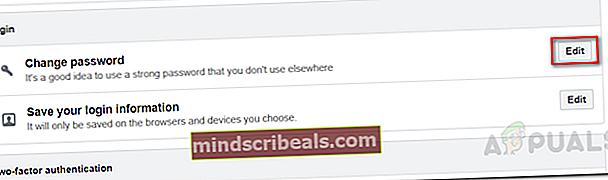
- Angiv din gamle adgangskode, og angiv derefter din nye adgangskode.
- Gem ændringerne.
Prøv nu at logge ind på Spotify igen og se om problemet fortsætter.
4. Tilbagekald adgang til e-mail-adresse for Spotify
Det viser sig, at du ikke kan logge ind på din Spotify-konto via Facebook hvis du allerede har registreret en konto med den samme e-mail-adresse på Spotify. Hvis du ønsker at logge ind via Facebook på Spotify, skal du tilbagekalde dens adgang til din Facebook-e-mail-adresse. Dette kan gøres ret let.
Når du logger ind via Facebook, og du får vist de oplysninger, der deles med Spotify af Facebook, skal du klikke på Redigere knap. Fjern markeringenE-mail adresse, og klik derefter på Okay. Dette løser dit problem.

5. Generer app-adgangskode til Spotify
Hvis du ønsker at bruge Spotify via Facebook, kan du generere en app-adgangskode til den, som er en funktion, der tilbydes af Facebook. Denne adgangskode bruges hver gang du logger på Spotify. For at generere en app-adgangskode skal du gøre følgende:
- Log ind på din Facebook konto.
- Klik nu på menuikonet, og klik derefter på Indstillinger indstilling fra rullemenuen.
- Skift til Sikkerhedog log ind side, når du er omdirigeret til siden Indstillinger.
- Rul ned og i To faktorerGodkendelse blok, klik på Tilføje knappen foran Appadgangskoder.
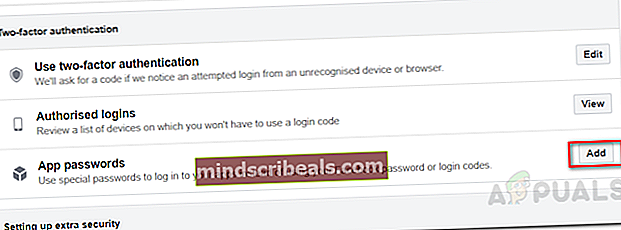
- Klik derefter på Generer appadgangskoder mulighed.
- I dialogboksen, der bliver bedt om, skal du klikke på 'Generer app-adgangskoderKnappen.
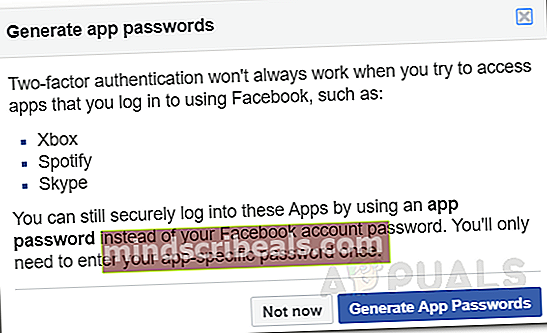
- Dette genererer en adgangskode, som du kan bruge til at logge ind på Spotify ved hjælp af din Facebooks e-mail-adresse og den genererede adgangskode.
6. Download klienten fra webstedet
Den endelige løsning, du kan prøve, er at downloade applikationen fra webstedet, hvis du modtager fejlkoden på din smartphone. Selv på Windows, hvis du har installeret klienten fra Microsoft Store, skal du afinstallere applikationen og derefter downloade den fra webstedet.
Til dette skal du bare gå til Spotifys websted på den enhed, du vil installere klienten på. Der skal du klikke på knappen Download og du føres til App Store eller Google Play Store. Installer det igen, og se om problemet fortsætter.
En anden ting at bemærke her er også at sørge for at logge ind ved at indtaste dit brugernavn i stedet for e-mail-adressen af din konto. Se om dette løser dit problem.